Przygotowywałem swój główny komputer i jestem tak zadowolony z jego działania, że chcę się z wami nim podzielić. Dlatego wykonałem czystą instalację na moim laptopie testowym z Xubuntu 13.04 i wyjaśnię, jak uczynić go bardziej użytecznym i dostosować do moich upodobań.
Zacznijmy od nowo zainstalowanego systemu.
Pierwszą rzeczą do zrobienia jest aktualizacja systemu:
Po tym i przed pierwszym ponownym uruchomieniem przechodzimy do menedżera konfiguracji, a wewnątrz, do obsługi języków. Ostrzeże nas, że obsługa języków nie jest całkowicie zainstalowana, więc zainstaluj ją. Restartujemy.
Instalowanie aplikacji
Podstawowe pakiety dla mnie na moim komputerze osobistym (pomijając te do pracy) to:
xubuntu-ograniczone-dodatki:
Zainstaluj restrykcyjne kodeki (mp3, czcionki MS ...)
sudo apt-get install xubuntu-restricted-extras
JAWA:
sudo apt-get install openjdk-7-jdk
Guak:
Typ terminala, który wychodzi i chowa się w górnej części ekranu. Zwykle jest aktywowany przez F12. Bardzo przydatne, jeśli często korzystasz z konsoli
sudo apt-get install guake
LibreBiuro:
Xubuntu przynosi domyślnie AbiWord y GnumericOsobiście nie lubię ich za bardzo, więc usuńmy je i dodajmy repozytorium LibreOffice aby go zainstalować:
sudo add-apt-repository ppa:libreoffice/ppa
sudo apt-get update
sudo apt-get remove gnumeric abiword
sudo apt-get install libreoffice
Menedżer Y-PPA:
Jeśli masz wiele repozytoriów, pomoże ci to w zarządzaniu nimi.
sudo add-apt-repository ppa:webupd8team/y-ppa-manager
sudo apt-get install y-ppa-manager
Migawka:
Aby zrobić zrzuty ekranu
sudo apt-get install shutter
VLC:
Najlepszy odtwarzacz wideo.
sudo apt-get install vlc
Wstępne ładowanie:
Zezwól aplikacjom, których używasz najczęściej, na szybsze ładowanie:
sudo apt-get install preload
Spotify:
Mam dobrą kolekcję muzyki na moim komputerze, ale ostatnio trochę się przemieszczam, więc Spotify stało się moim domyślnym odtwarzaczem.
sh -c 'echo "deb http://repository.spotify.com stable non-free" >> /etc/apt/sources.list.d/spotify.list' && apt-key adv --keyserver keyserver.ubuntu.com --recv-keys 94558F59
sudo apt-get install spotify-client
JAWA:
sudo apt-get install openjdk-7-jdk
WSZYSCY:
Jeśli chcesz zainstalować wszystkie te aplikacje naraz, wpisz to w konsoli:
sudo add-apt-repository ppa:webupd8team/y-ppa-manager && sh -c 'echo "deb http://repository.spotify.com stable non-free" >> /etc/apt/sources.list.d/spotify.list' && apt-key adv --keyserver keyserver.ubuntu.com --recv-keys 94558F59 && add-apt-repository ppa:libreoffice/ppa && apt-get update && apt-get remove abiword gnumeric && apt-get install spotify-client guake xubuntu-restricted-extras openjdk-7-jdk preload shutter y-ppa-manager vlc
Dzięki temu zostawiliśmy już nasz komputer z kilkoma podstawowymi aplikacjami.
Teraz, po zasłużonym restarcie, pobawmy się trochę z XFCE.
Tweaks
Chociaż XFCE jest dopracowany, jest kilka rzeczy, których nie lubię zbytnio w jego działaniu (przesunięcie okna poza ekran zmienia obszar roboczy, problemy z rozrywaniem ... itd.). Spróbujemy wszystko naprawić. Zaczęliśmy.
Nie przenoś okien do następującego obszaru roboczego podczas przeciągania ich poza ekran:
Przechodzimy do menedżera konfiguracji, menedżera okien, zakładki zaawansowane.
W ramach cyklicznego zwiedzania miejsc pracy, odznaczamy „Przejdź do następnego obszaru roboczego podczas przeciągania okna poza bieżący obszar roboczy”
Usuń rozrywanie podczas przenoszenia okien lub odtwarzania wideo:
XFWM nie ma domyślnie opcji aktywacji vsync, co rozwiązuje ten problem, więc aby go rozwiązać, zainstalujemy zmodyfikowaną wersję.
sudo add-apt-repository ppa:webupd8team/experiments
sudo apt-get update && sudo apt-get upgrade
Uruchom ponownie komputer i otwórz terminal (bez bycia rootem):
xfconf-query -c xfwm4 -p /general/sync_to_vblank -n -t bool -s true
Problem rozwiązany.
Poprawki wizualne:
Menu whisky:
Niedawno pojawiło się to menu, które było bardzo potrzebne na pulpicie takim jak XFCE. Aby go zainstalować:
sudo add-apt-repository ppa:gottcode/gcppa
sudo apt-get update
sudo apt-get install xfce4-whiskermenu-plugin
Po zainstalowaniu klikamy na panel prawym przyciskiem, przechodzimy do panelu i klikamy Dodaj nowe elementy. Wybieramy Menu Whisker i umieszczamy go w panelu zastępując menu XFCE.
Panel dolny:
Lubię mieć pasek z aplikacjami na dole. Zamierzamy usunąć panel w stylu Mac i obniżyć górny. Przejdźmy do zarządzania konfiguracją »Panel.
Wybieramy panel 1 (obrys wybranego panelu zostanie zaznaczony na czerwono) i usuwamy go.
Teraz wybieramy plik panel 0 y odznaczamy Panel blokady.
Teraz możemy kliknąć jeden z dwóch końców panelu i przeciągnąć na dół. Po umieszczeniu ponownie blokujemy.
Manjarizing Xubuntu:
To najbardziej osobiste ze wszystkiego, co tu napisałem. Są ludzie, którzy kochają ten motyw Greybird de Xubuntu i ludzie, którzy wolą ten, który przynosi Manjaro. Kwestia gustu.
Jeśli chcesz mieć motyw Manjaro w swoim Xubuntu, musisz to zrobić:
Najpierw instalujemy git, ponieważ konieczne jest pobranie motywu.
sudo apt-get install git
A teraz tak, do bałaganu.
git clone git://gitorious.org/kikee/xfce-manjaro-theme.git
cd xfce-manjaro-theme
sudo ./install-x86.sh (para 32 bits)
sudo ./install-x86_64.sh (para 64 bits)
Teraz idziemy do Ustawienia »Menedżer okien i wybieramy motyw« Adwaita-manjaro-dark »
iz wyglądu ten sam motyw i ikony „Faenza-green”
Terminal:
Przechodzimy do preferencji terminala. W zakresie wyglądu i kolorów pozostawiamy to jak na poniższych zrzutach ekranu.
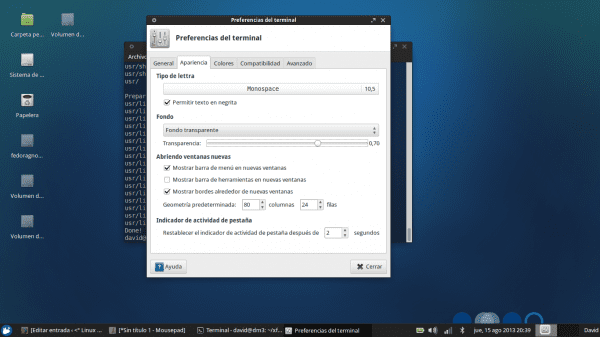
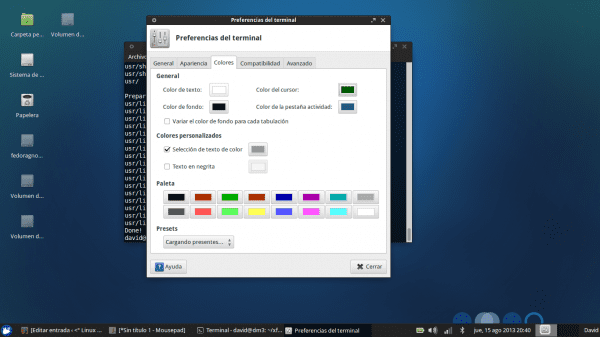
a wraz z bardziej spójnym tłem jest to wynik:

Ostatnie szczegóły
Na koniec chcę skupić się na skrótach klawiaturowych, które znacznie ułatwiają nam życie.
Mediakeys na komputerze stacjonarnym:
Może nie potrafię dobrze wytłumaczyć się tytułem, ale postaram się być zrozumiany ... We wszystkich laptopach są specjalne klawisze do zwiększania lub zmniejszania głośności, przechodzenia między utworami, odtwarzania / pauzy.
Klawisze te nie istnieją na większości konwencjonalnych klawiatur (tradycyjnych do komputerów stacjonarnych), ale można w tym celu przypisać kombinację klawiszy.
XFCE jest pod tym względem nieco wyjątkowy. Nadal nie znalazłem globalnego skrótu, który pozwala mi pomijać utwory niezależnie od odtwarzacza w XFCE.
Na razie pokażę ci, jak przypisać klawisze do zwiększania i zmniejszania głośności oraz kontrolki spotify.
Przechodzimy do menedżera konfiguracji / skrótów klawiaturowych / aplikacji
Klikamy przycisk dodawania. wydajemy polecenie i akceptujemy. Teraz naciskamy kombinację klawiszy, które chcemy dla tego polecenia. Łatwe, prawda?
Zostawiam Ci listę poleceń i ich funkcji:
Podgłośnij: amixer set Master 3% +
Niższa głośność: amixer set Master 3% -
Spotify następny: dbus-send –print-response –dest = org.mpris.MediaPlayer2.spotify / org / mpris / MediaPlayer2 org.mpris.MediaPlayer2.Player.Next
Spotify poprzedni: dbus-send –print-response –dest = org.mpris.MediaPlayer2.spotify / org / mpris / MediaPlayer2 org.mpris.MediaPlayer2.Player.Previous
Odtwarzanie / wstrzymywanie Spotify: dbus-send –print-response –dest = org.mpris.MediaPlayer2.spotify / org / mpris / MediaPlayer2 org.mpris.MediaPlayer2.Player.PlayPause
DODATKOWY!!
Skrót klawiaturowy do menu wąsów (dla klawisza Windows): xfce4-popup-wąsymenu
KONIEC!
I tym zakończyłem mój pierwszy post. Mam nadzieję, że w mniejszym lub większym stopniu ci się to przydało !!
Pozdrowienia.
Źródła:
Skróty Spotify: https://wiki.archlinux.org/index.php/Spotify
Więcej o menu Whisker: http://www.webupd8.org/2013/07/whisker-menu-update-brings-support-for.html
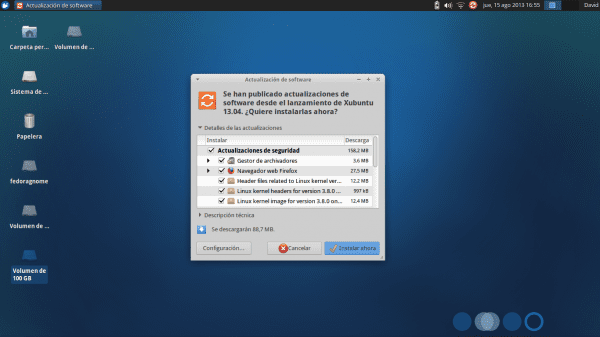

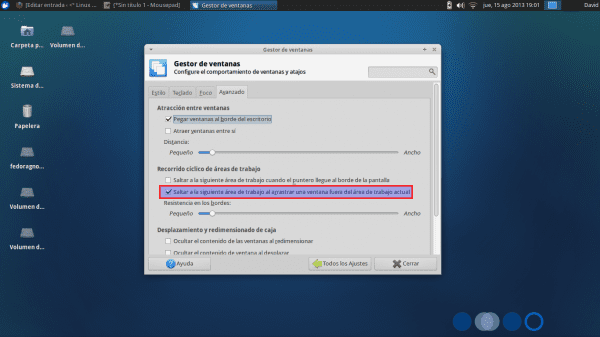
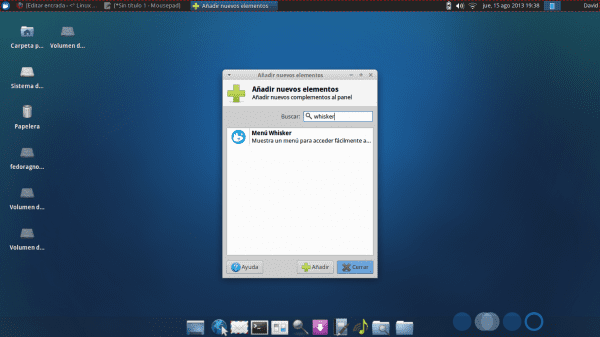
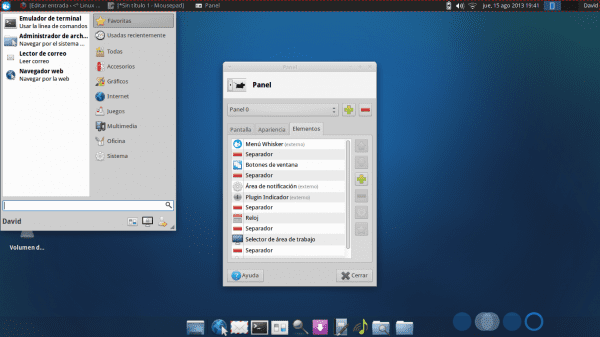
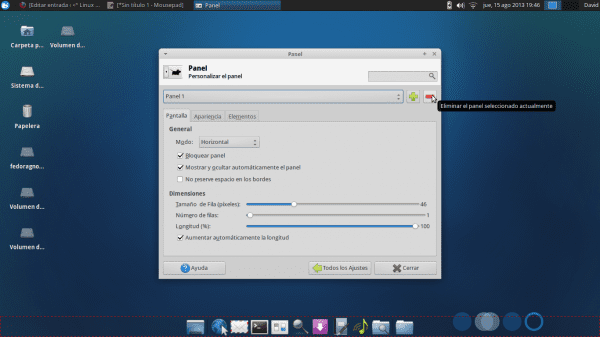
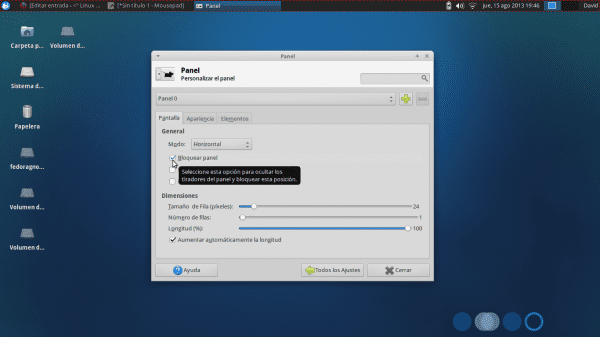
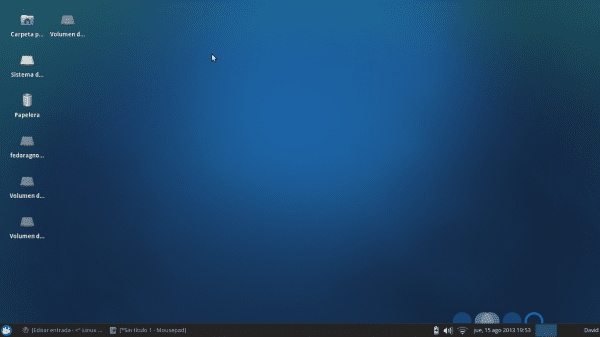
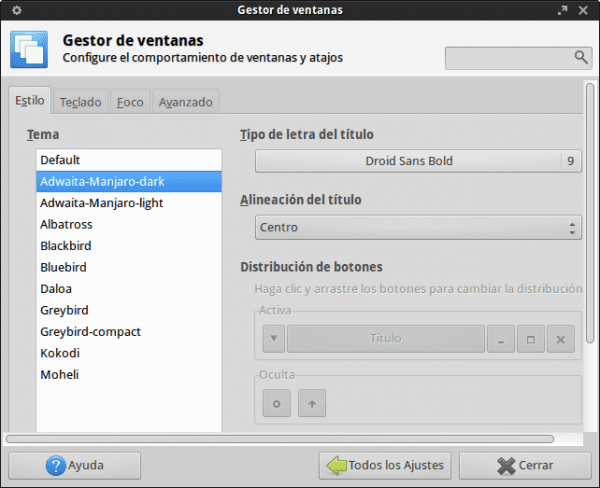
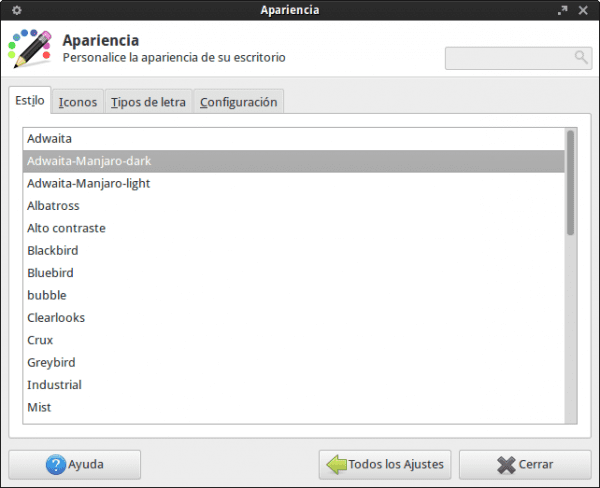
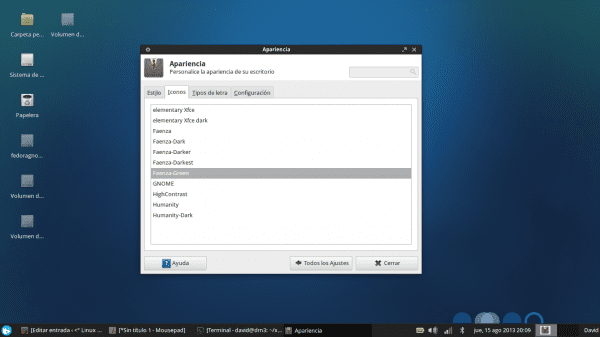
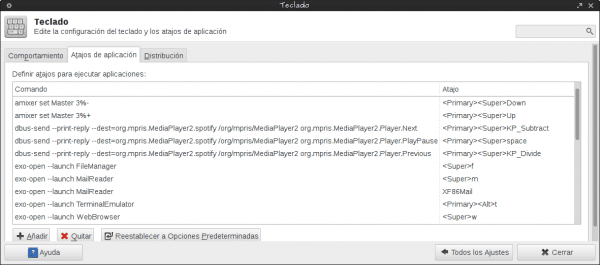
Bardzo dobry post! Witamy.
Dziękujemy!
Prosty, bezpośredni, praktyczny, nic nowego ani nowatorskiego. Z pewnością posłuży wielu. Gratulacje. 🙂
Halo
Wskazówka ode mnie, zainstaluj aktualizację manjaro, a ten sam wynik uzyskasz w ciągu kilku minut 😀
bye
Odpowiadając na Yoyo, bawiłem się przysmakami i gdyby nie fakt, że muszę powielać środowisko pracy w domu, prawdopodobnie wykorzystałbym je bardziej. W każdym razie spędziłem trochę czasu na przygotowywaniu posta, ale kiedy muszę przeinstalować…. to kwestia minut 😉
WoooooW gdyby nie używanie Manjaro, zainstalowałbym go… .. ale spóźniłeś się nieznajomym.
Od jakiegoś czasu bawię się z manjaro i prawda jest taka, że uwielbiam to, jak to wygląda, ale w pracy używam Ubuntu i trudno jest zainstalować wszystkie pakiety i całą konfigurację, którą mam w domu. W tym poście napisałem najbardziej podstawowe rzeczy, które robię, kiedy instaluję * ubuntu + kilka rzeczy potrzebnych do xfce + motyw manjaro. Na mój gust wygląda fantazyjnie, działa całkiem nieźle i nie muszę podgrzewać głowy, żeby „przenosić” wszystko z pracy do domu. … I dzięki za komentarz!
Po zainstalowaniu aplikacji możesz użyć APTONCD lub po prostu skopiować aplikacje, które znajdują się w / var / cache / apt / archives do folderu, po zainstalowaniu xubuntu, zaktualizować, a następnie wewnątrz folderu i jako root z terminala wykonać dpkg -i * .deb i wuallaaaaaa już wszystko masz. 🙂
Dobrze 😉
Może być bardzo stary, ale wynik przypomina mi miętowego linuksa starożytnych, kiedy przyniósł gnome 2, to była tapeta, którą miał, lub była bardzo podobna
jest dnem manjaro 0.8.5. Umieściłem to, ponieważ niebieski, który domyślnie przynosi xubuntu, był nieco nie na miejscu. Dobrze, że spotkałem go z cynamonem, więc nie mogę ci odpowiedzieć. W każdym razie, jak na xfce, wcale nie jest źle. Ten wynik podoba mi się bardziej niż jedność (czego nie krytykuję, ma też swoje dobre strony).
Nie odinstalowuję GNumeric, ponieważ wolę go do tego, czego używam w arkuszach kalkulacyjnych. Jest szybszy niż LO Calc.
Nie instaluję też Shutter. Xfce oferuje własny chwytak ekranu i jest świetny. Nazywa się xfce4-screenhooter i przy użyciu trzech parametrów masz całą potrzebną funkcjonalność: -f: Pełny ekran, -w: Okno, -r: Region. To mi wystarczy i mam mnóstwo; i pochodzi z xfce4.
Z graczy, chociaż VLC jest cudowny, czasami brakuje obsługi czcionek dla napisów (w zależności od rozdzielczości filmu do obejrzenia). Pozwól, że wyjaśnię: ustawiłem moje napisy na żółto (wygląda lepiej), ale w niektórych rozdzielczościach wideo, aby zobaczyć, jak wychodzą jako puste piksele wewnątrz subwooferów. Przydarzyło mi się to na zawsze z VLC na niezliczonych maszynach i konfiguracjach. Moim wyborem jest SMPlayer, który nie ma tego problemu i automatycznie pobiera napisy z OpenSubtitles (dla VLC trzeba zainstalować wtyczkę, która jest katastrofą)
Nie wiem o wstępnym ładowaniu, ale wstępne ładowanie rzeczy do natychmiastowego uruchomienia, gdy ich potrzebuję, zabije moją cenną małą pamięć RAM, dlatego używam Xubuntu.
Nie używam też Whiskera. Wypróbowałem to przez jakiś czas i wszyscy są tym podekscytowani. Ale prawda jest taka, że XFCE oferuje swój WŁASNY hierarchiczny system menu. Możesz go odpalić, naciskając Alt + F3 lub Super + R (jest to opcja domyślna). Spójrz na to i powiedz mi, czy to nie to samo co Wąs!
Staram się nie używać zewnętrznych alternatyw dla rzeczy, które już pochodzą z fabryki z XFCE i są równie dobre.
Cóż, to są moje opinie na ten temat. W każdym razie dobry post. Dzięki 🙂
Jak powiedziałem na początku wpisu, kwestia postinstalacji jest czymś bardzo osobistym. Każdy instaluje to, czego używa, co wie. Taka konfiguracja mi bardzo odpowiada, to ta, którą zawsze miałem, ale nigdy nie boli wiedzieć, że są inne rzeczy, na przykład xfce4-screenhooter, którego nie znałem, dam mu szansę. A co z menu, o którym wspominasz, prawda jest taka, że trochę mnie to zgubiło, jeśli wyglądają podobnie, a ja tego nie wiedziałem. Wyobrażam sobie, że widzieli, że było to coś, z czego można było skorzystać, i zmodyfikowali to, zmieniając je w menu. W każdym razie, i nawet jeśli to menu już istniało, myślę, że wąsik będzie trochę popychał wszystkie dystrybucje xfce.
Ocena doskonała! w weekend instaluję xubuntu na notebooku!
Pozdrowienia.
Bardzo dobry post! wszystko, co możesz dodać od Xubuntu, pomaga! Dziękuję Ci
Doskonały post. Sprawdź, czy mogę zdobyć Debiana lub Slacka + XFCE.
Chcę Slackware + trochę kafelków 😀
Bardzo kompletny, szkoda, że już opuściłem Xubuntu, Debian + Xfce go zastąpił.
Bardzo dobry post, dziękuję! 🙂
Dobry post, Xfce jest jednym z najbardziej konfigurowalnych środowisk graficznych ze wszystkich.
To prawda. ponadto jest najłatwiejszy w obsłudze.
Ale trudne do skonfigurowania, zwłaszcza wszystko, co ma związek z dźwiękiem.
Ach dobrze. Aby cieszyć się opcjami dostosowywania serwowanymi na srebrnej tacy przez KDE, powiedziano.
Dziękuję bardzo !!… Coś od XFCE jest zawsze doceniane dla nowicjuszy i zawsze czegoś nowego można się nauczyć. Pozdrowienia z Meksyku
Masz pakiet motywów z mojego bloga, XD! (git: //gitorious.org/kikee/xfce-manjaro-theme.git), cieszę się, że ci to służyło i umieściłeś to na tej stronie, którą uważam za świetną.
Nie znasz korzyści, które odniosłem z twojego postu! i nie martw się, że źródło jest wyłączone 😉 Dzięki!
Wiem, tutaj wszyscy jesteście legalni i poważnie podchodzicie do tych rzeczy, XD!
Dzięki za wkład, łatwy do zrozumienia.
Super dobry post ... Szukałem czegoś lżejszego do swojego notebooka odkąd miałem Kubunutu ... a teraz testuję Sabayona z Mate'em.
Prawie przekonałeś mnie, żebym wrócił i wypróbował Xubuntu.
slds
Czy ktoś zauważył, że instalacja Javy została umieszczona w poście dwukrotnie? 😛
prawdziwe. głupi błąd ... dzięki Bogu są ludzie tacy jak ty, którzy zauważają! xD
Doskonały post gnomoerectus.
Prawda jest taka, że zawsze polecam Xubuntu mojej rodzinie i przyjaciołom, którzy są nowicjuszami w tym świecie Linuksa i byłoby wspaniale, gdyby ich komputer był doskonale funkcjonalny!
Dziękuję bardzo!
Jeśli chcesz Xubuntu, z tym wszystkim wstępnie zainstalowanym i nie tylko, polecam zainstalować voyagera, spójrz i powiedz mi. http://voyager.legtux.org/
Przykuło moją uwagę, przykuło mnie. Lubię Xfce. Obecnie używam Manjaro i Ubuntu. Ale ta dystrybucja przykuła moją uwagę. Widziałem wideo z najnowszą wersją opartą na 13.04 i prawda obiecuje.
Zainstalowałem Voyagera; ale kiedy zmieniam tło pulpitu i przechodzę do innego obszaru roboczego i wracam do obszaru roboczego, w którym zmieniłem tło, umieszcza to, które miałem wcześniej.
O wiele bardziej podoba mi się graficzny aspekt Xubuntu niż Manjaro ...
Przyjacielu, jak swobodnie przesuwać ikony na pulpicie?
Możliwe, że przekazaliby mi dane
poza tym doskonale i dziękuję
pozdrowienia i zachęta
Ostatnio więcej uwagi poświęciłem LUBUNTU.
Cudownie zostawiłem netbooka dzięki LUBUNTU 11.10.
Niestety nie mogłem z późniejszymi wersjami żadnego .buntu, ponieważ w Kernelu lub ALSA jest błąd, który nie pozwala mi skonfigurować dźwięku HDA VIA VT82xx.
Myślę, że LUBUNTU to ten, który lubię najbardziej.
Będziemy musieli zobaczyć, kiedy LXDE i RAZOR-QT połączą siły.
Tak czy inaczej, większość twoich sugestii dotyczy Lubuntu oprócz Xubuntu, z wyjątkiem kilku rzeczy specyficznych dla XFCE.
Nie wiem, o ile mniej GNOME zużywa XFCE.
To samo między XFCE i LXDE.
Może to nie być ważne w potężnych maszynach, ale w tych, które nie są tak ważne, jest.
Oczywiście wszystko jest kwestią osobistego gustu, a także funkcjonalności i warto wyjaśnić, że moja ulubiona dystrybucja to tak naprawdę KUBUNTU.
Dobry artykuł.
Obecnie terminal xfce obsługuje "styl Quake" bez potrzeby instalowania czegokolwiek.
pozdrowienia
Bardzo dziękuję za te „wskazówki”, które bardzo mi pomogły.
Nie rozumiem tej części
Usuń rozrywanie podczas przenoszenia okien lub odtwarzania wideo:
Dokładnie co to jest i do czego służy?
Bardzo ciekawy post, bardzo mi pomógł !!!
Cześć! Próbowałem zainstalować ten motyw na Xubuntu 14.04 LTS, ale mi się to nie udało :)
Dzięki za ten samouczek, świetnie ... przegapiłeś to
Język hiszpański dla libreoffice
sudo apt-get zainstaluj libreoffice-help-es libreoffice-l10n-es
dzięki
Twoja praca pomogła mi dawno temu, obecnie mam problemy z repozytoriami ..
Próbowałem zmian bez dobrych rezultatów.
Używam Xubuntu 13.04
dzięki
W: Nie można dostać http://extras.ubuntu.com/ubuntu/dists/raring/main/binary-i386/Packages 404 Not Found
Nie możesz już aktualizować systemu, ponieważ wsparcie dla Ubuntu 13.04 i jego pochodnych (takich jak Xubuntu) zakończyło się w styczniu, a repozytoria zostały porzucone. Musisz przejść na Xubuntu 12.04 lub Xubuntu 14.04, które nadal mają aktywne wsparcie. Osobiście polecam 12.04, ponieważ jest bardziej dojrzały i stabilny, ale 14.04 jest nowszy i ma bardziej zaktualizowane pakiety.
Aby uzyskać więcej informacji na temat cykli wsparcia Ubuntu, zapoznaj się z poniższą tabelą: http://es.wikipedia.org/wiki/Ubuntu#Lanzamientos_y_soporte